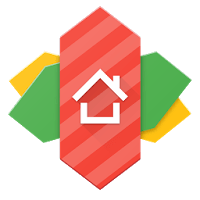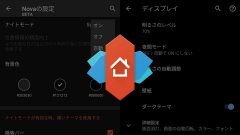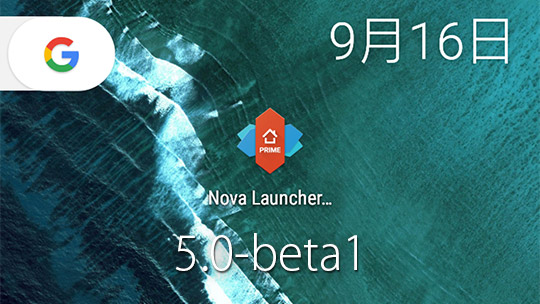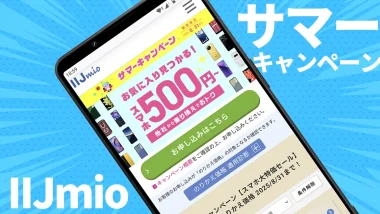Android 9にしたらホーム画面の検索バーと日付が消えない!ならホームアプリを変えましょう
日本でもPixel 3が発売され、そのほかAndroid One端末などAndroid 9 PieにOSアップデートできる端末が増えてます。
OSアップデートのアップデートで見た目が変わることはよくありますが、今回はホーム画面で日付(At A Glance)や最下部の検索バーが必要ないのに消せない!という嘆きがいくつか聞こえてきました。どうやったらこれが消えるのか質問している人もいるのですが、これは基本的には消せません。なので、必要なくてどうしても邪魔であるなら、ホームアプリごと変えてしまったほうが楽です。
- 本記事は広告およびアフィリエイトプログラムによる収益を得ています。
消せないAt A Glanceと検索バー
Android 9でのデフォルトランチャー(ホームアプリ)のPixel Launcherは画面上部にAt A Glanceという日付などの表示があり、画面下部には検索バーがあります。これはウィジェットではないので長押ししても設定が出るだけで消せません。
元々メーカー独自のホームアプリを使っている機種の場合は関係ないのですが、Pixel 3やAndroid One端末などでは元々のデフォルトランチャーもOSとともにアップデートしてこの状態になるようです。
まぁ、これはもう諦めましょう。もっと使いやすいホームアプリはたくさんあります。そういうのを探すのも面白いですよ。一応、今回はPixel Launcherと似たアプリをいくつか紹介します。どれも基本的な使い方は同じですので、すぐに乗り換えられると思います。
Rootless Launcher
Rootless Launcher
-
制作: Amir Zaidi価格: 無料
Rootless Launcherは元々Pixel 2向けだったPixel Launcherをほかの端末でも使えるようにしたものです。なので基本的にはPixel Launcherと同じようなホームアプリです。
インストール直後は基本的に普通のPixel Launcherと変わらない見た目です。
画面の空いているところを長押しするとメニューが出るので設定へと進みます。At A Glanceのところにトグルスイッチがあるので、これをタップしてオフにすれば、ホーム画面から消えます。残念ながら画面下部の検索バーは消せません。
このほか、Pixel Launcherと比べると「テーマ」と「アイコンパック」の項目が増えてます。Playストアで「icon pack」で検索すればいろいろ出てくるので、それらをインストールすれば、ここで選んで簡単にアプリアイコンを変更できます。アイコンパックを適用した状態だとドロワーから非表示にすることもできます。
設定画面は日本語ですし、デフォルトとの差も少ないので簡単に使えます。ただ下部の検索バーは消せません。また設定には「Googleアプリの表示」というものがあるのですが、これは純正のPixel Launcherがインストールされた端末では使えません。(Pixel Launcherがインストールされてない端末であれば、別途作者のページからファイルをダウンロードして使えるようにできます。)
CPL (Customized Pixel Launcher)
CPL (Customized Pixel Launcher)
-
制作: whataudoinghere価格: 無料
ダウンロード
CPLもRootless Launcherと同じように作られたアプリですが、より細かくカスタマイズするために分かれたプロジェクトです。Rootless LauncherがPixel Launcherに少しだけ手を入れたものというのに対し、CPLはかなり機能が増えてます。
最初の見た目は変わらないので、やはり空いてる場所を長押しして設定へ進みます。
CPLの設定画面は残念ながら日本語化されていません。簡単な英語なので頑張れると思います。ダメそうならアプリ画面を翻訳してくれるアプリ『Language Navi』を使ってみてください。
At A Glanceを消すには、設定画面からHome Screenに進み、その下の方にあるDisable “At A Glance” widgetをオンにします。
画面下部の検索バーを消すには、設定画面からDockに進み、その下の方にあるSearch bar in dockをオフにします。
これでどちらも消すことができます。
CPLはこの他にも様々な設定があり、ドロワーから指定したアプリを非表示したり、ジャスチャーでの操作が可能です。日本語訳されてないのが残念ですが、非常に使えるホームアプリだと思います。
ただ、このアプリについても、Rootless Launcherと同じようにホーム画面左のGoogle画面は使えません。
Pix Launcher
Pix Launcher
-
制作: 制作価格: 無料
ダウンロード
Pix LauncherはRootless Launcherをベースに作られたホームアプリです。よりシンプルにしたもので、今のところまだ未公開番(ベータ版)となってます。
Pixel 3にインストールしてみたところ、元々画面下部の検索バーは表示されないようになってます。設定項目はRootless Launcherと同じで、At A Glanceもオフにできます。やはりホーム画面左のGoogle画面は出せません。
Nova Launcher
Nova Launcher
-
制作: TeslaCoil Software価格: 無料 (Prime600円)
Nova LauncherはPixel Launcherに似ているというわけではないのですが、ベーシックで使いやすい人気のホームアプリです。Android 4.0の頃からあるのでもうかなりの老舗でもあります。私もずっと愛用してます。
設定はほとんどが日本語化されてますし、色々細かく設定できます。ドロワーのアプリ非表示など一部は有料版のみの機能となります。このあたり最近のホームアプリなら無料でできたりするので、その辺りは古くからあるアプリの残念なところかもしれません。
有料版と無料版の違いは以下を参考にしてください。少し古い記事ですが、ほとんど変わってないはずです。
ちなみに、有料版のPrimeは600円と少しお高めですが、99円セールをやることも多いです。12月にやることも多いので、次にセールになるときを狙ってもいいでしょう。
Nova Launcherでは、別途アプリをインストールすることで、ホーム画面左のGoogle画面を追加できます。ここまであげてきたほかのアプリでは(Pixel Launcherがインストールされてる端末では)使えなかったので、その点では有利なポイントとなります。
デフォルトのホームアプリを変更する
何かしらのホームアプリをインストールすると、端末のデフォルト設定が解除されます。この状態でホームボタンをタップすると上の画像のように画面下部にメニューが表示されます。ここで常時を選ぶとデフォルトアプリに設定され、次からはホームボタンをタップで指定したホームアプリのホーム画面になります。
こういったデフォルトアプリは、端末設定のアプリと通知→詳細設定→デフォルトアプリから変更できます。間違ってデフォルトアプリを変更してしまった場合など、ここから元に戻すこともできます。
まとめ
とりあえず今のところ、元々Pixel Launcherがインストールされている端末で単にAt A Glanceと検索バーを削除した状態にはできません。今回挙げたようなアプリを使えばだいたい同じにできますが、ホーム画面左のGoogle画面が使えなかったりしますからね。
これを頻繁に利用するなら、元のPixel Launcherで我慢するかNova Launcherを使うのがいいでしょう。Nova Launcherは使いやすくていいですよ。
また、これを機会に様々なホームアプリを試してみてもいいでしょう。Playストアでは「Home Launcher」などで検索するといろいろ出てきます。日本語化されているものも多いですし、合うものに出会えればスマホの使いやすさが飛躍的に向上します。ぜひ探してみてください。
本記事に記載された内容は記事公開時点のものであり、必ずしも最新の情報とは限りません。記事をご覧いただく際には、最新の情報を確認するようお願いいたします。
OREFOLDER編集長。
1979年静岡県清水市生まれ、現静岡市清水区在住。
様々な巡り合わせから、このサイト1本で生活してる氷河期世代の一人。ガジェットに限らず広く浅く様々なものに興味があります。
スマートフォンは2010年にXperia SO-01Bを買ったのが最初。同時にb-mobile U300で格安SIMも始めました。これまでに数百台のスマホを手にし、格安SIMも常時20種類以上契約しています。